Escolha dados de finanças e operações no Azure Synapse Link for Dataverse
O Microsoft Azure Synapse Link for Dataverse permite escolher dados de aplicativos de finanças e operações do Dynamics 365. Use o Azure Synapse Link para exportar continuamente dados de aplicativos de finanças e operações para o Azure Synapse Analytics e Azure Data Lake Storage Gen2.
O Azure Synapse Link for Dataverse é um serviço projetado para análise de big data empresarial. Ele fornece alta disponibilidade escalável juntamente com recursos de recuperação de desastre. Os dados são armazenados no formato Common Data Model, que fornece consistência semântica entre aplicativos e implantações.
O Azure Synapse Link for Dataverse oferece os seguintes recursos que você pode usar com dados de finanças e operações:
- Você pode escolher entidades e tabelas de finanças e operações padrão e personalizadas.
- A replicação contínua de dados de entidade e tabela é compatível. As transações de criação, atualização e exclusão (CUD) também são compatíveis.
- Você pode vincular ou desvincular o ambiente ao Azure Synapse Analytics e/ou para Data Lake Storage Gen2 na sua assinatura do Azure. Você não precisa ir ao portal do Azure ou Microsoft Dynamics Lifecycle Services para configurar o sistema.
- Você pode escolher dados e explorar usando o Azure Synapse. Você não precisa executar ferramentas externas para configurar os espaços de trabalho do Synapse Analytics.
- Todos os recursos do Azure Synapse Link for Dataverse são compatíveis. Esses recursos incluem disponibilidade em todas as regiões, salvamento como arquivos Parquet Delta e contas de armazenamento restritas.
- Os limites da tabela no serviço Exportar para o Data Lake não são aplicáveis no Azure Synapse Link for Dataverse.
- Por padrão, o salvamento no formato Parquet Delta Lake está habilitado para dados de finanças e operações, para que os tempos de resposta às consultas sejam mais rápidos.
Observação
Esse recurso está disponível para o público em geral nas versões do aplicativo de finanças e operações mostradas na lista a seguir. Se você ainda não aplicou essas versões do aplicativo, instale a atualização cumulativa mais recente para usar esse recurso.
- Atualização cumulativa 10.0.38 (PU62) 7.0.7120.59 ou posterior
- Atualização cumulativa 10.0.37 (PU61) 7.0.7068.109 ou posterior.
- Atualização cumulativa 10.0.36 (PU60) 7.0.7036.133 ou posterior.
Talvez seja necessário aplicar atualizações adicionais para correções recentes. Mais informações: [Limitações conhecidas com tabelas de finanças e operações]
Se você pretende adotar o recurso de exportação para o Data Lake em aplicativos de finanças e operações, em vez disso, leve em consideração a adoção do Azure Synapse Link com suporte a dados de finanças e operações. Vá até os anúncios do ciclo de vida do software relacionados ao recurso de exportação para o Data Lake para obter mais detalhes. Para orientação e ferramentas para atualizar da exportação para o data lake para o Azure Synapse Link acesse transição de serviços de geração de dados herdados, bem como TechTalk Series: Link do Synapse para Dataverse: transição de exportação para o Data Lake do Azure para o Link do Synapse
Pré-requisitos
Você deve ter uma área restrita de finanças e operações (Nível 2) ou ambiente superior.
Para fins de validação, você também pode usar um ambiente provisionado do Power Platform com modelos baseados em ERP
Você pode usar um ambiente de Nível 1, também conhecido como ambiente hospedado na nuvem, para validações de prova de conceito. Os ambientes devem ser da versão 10.0.36 (PU 60) atualização cumulativa 7.0.7036.133 ou posterior.
Observação
Com a disponibilidade do ambiente ambiente do Power Platform provisionado com modelos baseados em ERP, também conhecido como ambientes unificados, a Microsoft oferece suporte limitado para ambientes hospedados em nuvem (CHE), a partir de 1º de junho de 2024. Se você estiver usando ambientes hospedados na nuvem, considere migrar para um ambiente provisionado do Power Platform com modelos baseados em ERP.
O ambiente de aplicativos de finanças e operações deve estar vinculado à Microsoft Power Platform. Mais informações: Vincule o ambiente de finanças e operações ao Microsoft Power Platform
Habilite a chave de configuração Controle de alterações da versão da linha SQL. Mais informações: Adicionar configurações em um ambiente de aplicativos de finanças e operações.
Você não pode adicionar dados de finanças e operações a uma conta de armazenamento existente configurada com o Azure Synapse Link. Você deve ter acesso a uma assinatura Azure para que possa criar um novo perfil do Link do Synapse.
Dependendo de como você planeja consumir dados de finanças e operações, há pré-requisitos adicionais, conforme mostrado aqui.
| Como você pretende consumir dados | Recurso do Azure Synapse Link que você usa | Pré-requisitos e recursos do Azure necessários |
|---|---|---|
| Acessar tabelas de finanças e operações por meio da consulta do Synapse As tabelas de finanças e operações são salvas no formato delta parquet, permitindo melhor desempenho de leitura. Você não pode optar por salvar as tabelas de finanças e operações no formato CSV. |
Acesse Adicionar tabelas de finanças e operações no Azure Synapse Link | Azure Data Lake Espaço de trabalho do Azure Synapse Pool do Spark do Azure Synapse |
| Carregar alterações de dados incrementais no próprio data warehouse posterior O sistema salva alterações incrementais em arquivos no formato CSV. Não há necessidade de trazer o espaço de trabalho do Synapse ou o Pool do Spark porque os dados são salvos no formato CSV. |
Acesse Acessar alterações incrementais de dados de finanças e operações Acesse também Azure Synapse Link – atualização incremental) |
Azure Data Lake |
| Acessar tabelas de finanças e operações por meio do Microsoft Fabric Não há necessidade de trazer seu próprio armazenamento, espaço de trabalho do Synapse ou Pool do Spark porque o sistema usa o armazenamento do Dataverse e recursos de computação |
Vincular ao Fabric | Espaço de trabalho do Microsoft Fabric |
Vincular o ambiente de finanças e operações ao Microsoft Power Platform
Verifique com o administrador dos sistemas de finanças e operações se o seu ambiente de finanças e operações está vinculado ao Power Platform.
Para confirmar se o ambiente de aplicativos de finanças e operações está vinculado à Microsoft Power Platform, revise a página Ambiente no Lifecycle Services.
Você pode vincular à Microsoft Power Platform ao implantar o novo ambiente. Você também pode vincular ambientes existentes ao Power Platform. Para obter mais informações sobre a integração do Microsoft Power Platform, vá até Habilitar a integração do Microsoft Power Platform.
Observação
A configuração de gravação dupla não é necessária para habilitar dados de finanças e operações no Azure Synapse Link.
Adicionar configurações em um ambiente de aplicativos de finanças e operações
Você deve habilitar a chave de configuração Controle de alterações da versão da linha SQL no ambiente de finanças e operações. Nas versões 10.0.39 (PU63) ou posteriores de finanças e operações, essa chave de configuração pode ser habilitada por padrão.
Para habilitar essa chave de configuração, você deve ativar o modo de manutenção. Mais informações: Ativar e desativar o modo de manutenção em ambientes DevTest/Demo hospedados na assinatura do cliente.
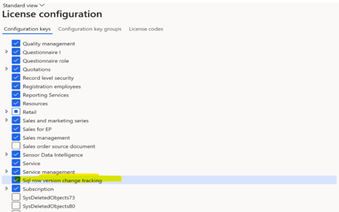
Depois que o controle de alterações da versão da linha estiver habilitado, um evento do sistema disparado no ambiente poderá causar a reinicialização de tabelas na exportação para o data lake. Se você tiver pipelines de consumo downstream, talvez seja necessário reinicializar os pipelines. Mais informações: algumas tabelas foram "inicializadas" sem ação do usuário.
Etapas adicionais para configurar um ambiente hospedado em nuvem
Observação
Com a disponibilidade do ambiente ambiente do Power Platform provisionado com modelos baseados em ERP, também conhecido como ambientes unificados, a Microsoft oferece suporte limitado para ambientes hospedados em nuvem (CHE).
Se estiver usando ambientes hospedados em nuvem, você deverá realizar as seguintes etapas de configuração adicionais:
Conclua uma sincronização completa do banco de dados (DBSync) e use o Visual Studio para concluir o modo de manutenção.
Você precisa habilitar as versões de pré-lançamento DMFEnableSqlRowVersionChangeTrackingIndexing e DMFEnableCreateRecIdIndexForDataSynchronization a fim de criar índices necessários para sincronização de dados. Quando essas versões de pré-lançamento estão habilitadas, os índices SQL serão criados para os campos
RecIdeSysRowVersionse não forem encontrados. Você pode habilitar as versões de pré-lançamento executando essas instruções SQL em ambientes de nível 1. Esses índices são criados em ambientes superiores ao habilitar o controle de alterações em uma tabela ou entidade.
INSERT INTO SYSFLIGHTING (FLIGHTNAME, ENABLED) VALUES('DMFEnableSqlRowVersionChangeTrackingIndexing', 1)
INSERT INTO SYSFLIGHTING (FLIGHTNAME, ENABLED) VALUES('DMFEnableCreateRecIdIndexForDataSynchronization', 1)
- Você precisa executar o script a seguir para realizar operações de indexação iniciais no ambiente. Se não executar o script no ambiente CHE, você verá o erro "FnO-812" ao adicionar essas tabelas ao Azure Synapse Link. Esse processo é habilitado automaticamente com área restrita ou outros ambientes superiores.
SET NOCOUNT ON;
print 'Put system in Maintainance mode'
print ''
UPDATE SQLSYSTEMVARIABLES SET VALUE = 1 WHERE PARM = 'CONFIGURATIONMODE'
SET NOCOUNT OFF;
DECLARE @SchemaName NVARCHAR(MAX) = 'dbo';
DECLARE @TableId INT;
DECLARE @TableName NVARCHAR(250);
DECLARE @SQLStmt NVARCHAR(MAX);
DECLARE @SlNo INT = 0;
DECLARE Table_cursor CURSOR LOCAL FOR
SELECT T.ID, T.Name
FROM TABLEIDTABLE T
WHERE T.Name in (
SELECT PHYSICALTABLENAME AS TableName FROM AIFSQLROWVERSIONCHANGETRACKINGENABLEDTABLES
UNION SELECT REFTABLENAME AS TableName FROM BUSINESSEVENTSDEFINITION WHERE CHANNEL LIKE 'AthenaFinanceOperationsTableDa%'
)
-- if the concerned tables are not in the above list, then replace the above cursor query with following cursor query
-- and manually enter the tablenames in the where clause
-- DECLARE Table_cursor CURSOR LOCAL FOR
-- SELECT T.ID, T.Name
-- FROM TABLEIDTABLE T
-- WHERE T.Name in ( 'TableName1', 'TableName2', .....)
OPEN Table_cursor;
FETCH NEXT FROM Table_cursor INTO @TableId, @TableName;
WHILE @@FETCH_STATUS = 0
BEGIN
BEGIN TRY
BEGIN TRAN
BEGIN
-- Script timeout in milliseconds
SET LOCK_TIMEOUT 1000;
SET @SlNo = @SlNo + 1;
-- Add SYSROWVERSION index
IF NOT EXISTS (SELECT TOP 1 1
FROM sys.indexes i
INNER JOIN sys.index_columns ic ON ic.index_id = i.index_id AND ic.object_id = i.object_id
INNER JOIN sys.columns c ON c.object_id = ic.object_id AND c.column_id = ic.column_id
INNER JOIN sys.tables t ON t.object_id = c.object_id
INNER JOIN sys.schemas s ON s.schema_id = t.schema_id
WHERE s.name = @SchemaName AND ic.index_column_id = 1 AND ic.is_included_column = 0 AND t.name = @TableName AND c.name = 'SYSROWVERSION'
)
BEGIN
SET @SQLStmt = '
CREATE NONCLUSTERED INDEX AIF_I_' + CAST(@TableId as nvarchar) + 'SQLROWVERSIONIDX
ON ' + @SchemaName + '.' + @TableName + ' ([SYSROWVERSION] ASC)
WITH (ONLINE = ON, OPTIMIZE_FOR_SEQUENTIAL_KEY = ON)
ON [PRIMARY]
';
EXEC sp_executesql @SQLStmt;
END
-- Add RECID index
IF NOT EXISTS (SELECT TOP 1 1
FROM sys.indexes i
INNER JOIN sys.index_columns ic ON ic.index_id = i.index_id AND ic.object_id = i.object_id
INNER JOIN sys.columns c ON c.object_id = ic.object_id AND c.column_id = ic.column_id
INNER JOIN sys.tables t ON t.object_id = c.object_id
INNER JOIN sys.schemas s ON s.schema_id = t.schema_id
WHERE s.name = @SchemaName AND ic.index_column_id = 1 AND ic.is_included_column = 0 AND t.name = @TableName AND c.name = 'RECID'
)
BEGIN
SET @SQLStmt = '
CREATE NONCLUSTERED INDEX AIF_I_' + CAST(@TableId as nvarchar) + 'RECIDDATASYNCIDX
ON ' + @SchemaName + '.' + @TableName + ' ([RECID] ASC)
WITH (ONLINE = ON, OPTIMIZE_FOR_SEQUENTIAL_KEY = ON)
ON [PRIMARY]
';
EXEC sp_executesql @SQLStmt;
END
SET LOCK_TIMEOUT 0;
END
COMMIT TRAN
print cast(@SlNo as nvarchar) + '. ' + @SchemaName + '.' + @TableName + '(' + cast(@TableId as nvarchar) + ') => succeeded'
END TRY
BEGIN CATCH
print cast(@SlNo as nvarchar) + '. ' + @SchemaName + '.' + @TableName + '(' + cast(@TableId as nvarchar) + ') => SQL error[' + cast(ERROR_NUMBER() as nvarchar) + '] : ' + ERROR_MESSAGE()
ROLLBACK TRAN
END CATCH
FETCH NEXT FROM Table_cursor INTO @TableId, @TableName;
END
CLOSE Table_cursor
DEALLOCATE Table_cursor
SET NOCOUNT ON;
print ''
print 'Put system out of Maintainance mode'
UPDATE SQLSYSTEMVARIABLES SET VALUE = 0 WHERE PARM = 'CONFIGURATIONMODE'
SET NOCOUNT OFF;
print ''
print 'Finished'
- Realize uma operação IISReset a partir da linha de comando para reiniciar o servidor de aplicativos.
Adicionar tabelas de finanças e operações no Azure Synapse Link
Você pode habilitar tabelas de finanças e operações e entidades de finanças e operações no Azure Synapse Link for Dataverse. Essa seção se concentra em tabelas de finanças e operações.
- Entre no Power Apps e selecione o ambiente desejado.
- No painel de navegação à esquerda, selecione Azure Synapse Link.
- Na barra de comandos da página Link do Synapse, selecione + Novo link para data lake.
- Selecione Conectar-se ao seu espaço de trabalho do Azure Synapse Analytics e selecione Assinatura, Grupo de recursos e Nome do espaço de trabalho.
- Selecione Usar Pool do Spark para processamento e o pool do Spark pré-criado, além da conta de armazenamento.
- Selecione Avançar
- Adicione as tabelas que você deseja exportar. Você pode escolher tabelas de finanças e operações, desde que os pré-requisitos sejam atendidos.
- Selecione Avançado, Mostrar definições de configuração avançadas e insira o intervalo de tempo, em minutos, para a frequência com que as atualizações incrementais devem ser capturadas. As opções Somente acrescentar e Partição disponíveis no nível da tabela são ignoradas para as tabelas de finanças e operações porque o sistema determina a estratégia de particionamento.
- Selecione Salvar. As tabelas selecionadas são inicializadas e estão prontas para relatório.
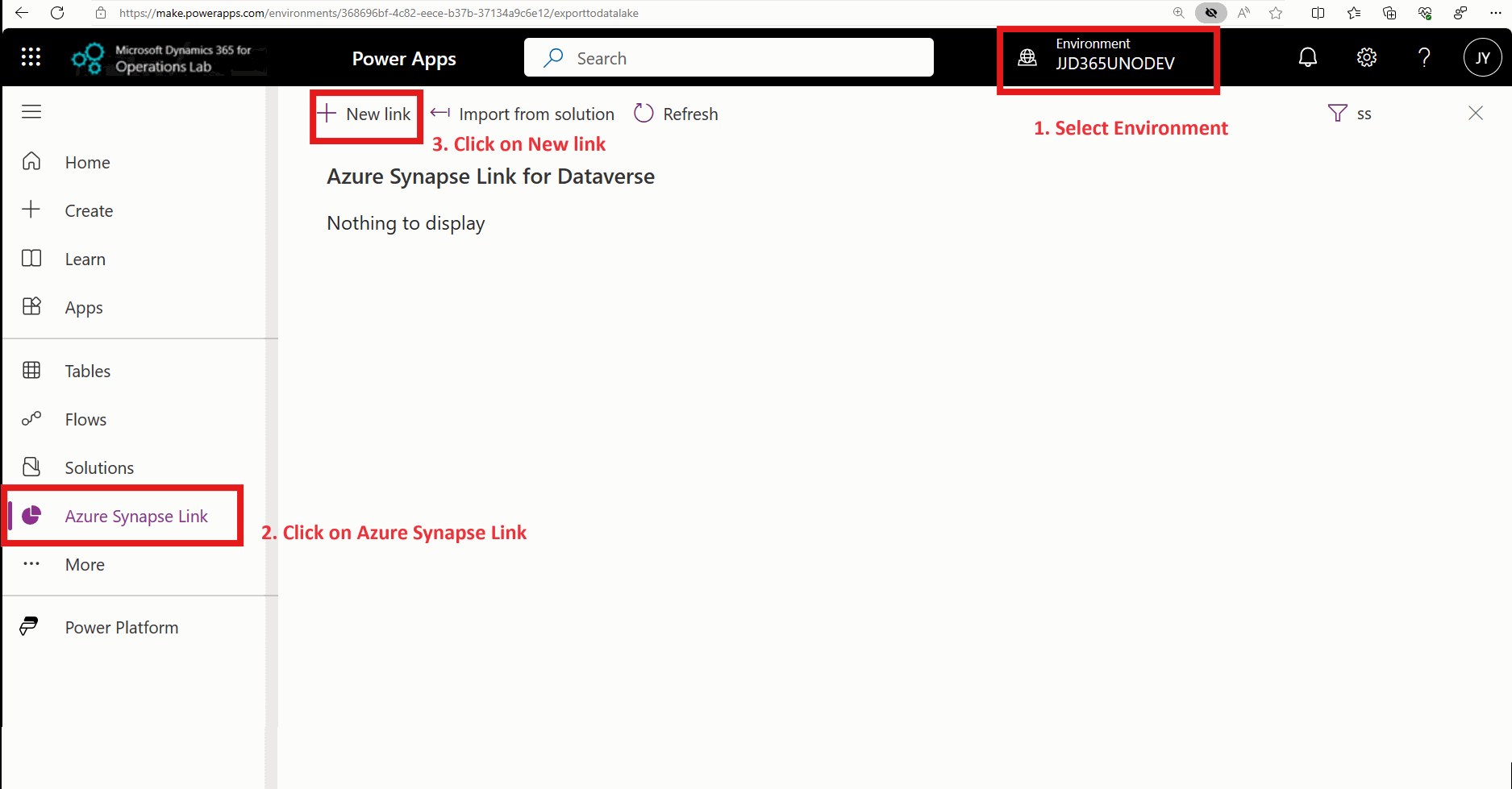
Observação
- Tabelas de aplicativos de finanças e operações são permitidas apenas no Azure Synapse Link. Os criadores não podem vê-los na área Tabelas no Power Apps (make.powerapps.com).
- Você não precisa definir tabelas de aplicativos de finanças e operações como tabelas virtuais e não precisa habilitar o controle de alterações para cada tabela.
Para incluir tabelas de finanças e operações no Link do Synapse, você deve habilitar o recurso Delta lake no perfil do Link do Synapse. A seleção da tabela de finanças e operações não permanecerá visível se o perfil do Link do Synapse não estiver configurado para delta lake.
O intervalo do tempo de conversão do delta lake determina com que frequência os dados da tabela são atualizados em formato delta. Para atualizações quase em tempo real, escolha 15 minutos ou uma hora como o intervalo de tempo atualizado desejado. Escolha o intervalo de tempo diário se atualizações quase em tempo real não forem necessárias. A conversão delta consome recursos computacionais do pool do Spark fornecidos por você na configuração do perfil do Link do Synapse. Quanto menor for o intervalo de tempo, mais recursos de computação serão consumidos e você poderá incorrer em mais custo. Abra o pool do Spark no portal do Azure para ver o custo de computação.
Se o sistema encontrar um erro durante a sincronização inicial ou as ou atualizações, você verá um ícone de erro e um ponteiro para documentos da solução de problemas que podem ser usados no diagnóstico e na resolução do erro.
Limitações conhecidas com tabelas de finanças e operações
No momento, existem limitações com as tabelas de finanças e operações e o Azure Synapse Link. Estamos trabalhando para resolver essas limitações. Para saber mais sobre o próximo roteiro e manter contato com a equipe do produto, participe do grupo do Viva Engage da versão preliminar.
É necessário criar um perfil do Azure Synapse Link. Você não pode adicionar tabelas de aplicativos de finanças e operações a perfis existentes do Azure Synapse Link.
Não vê todas as tabelas? Até 2.750 tabelas de aplicativos de finanças e operações fornecidas pela Microsoft já estão habilitadas no Azure Synapse Link com a versão 10.0.38 do aplicativo. Se você tiver uma versão anterior dos aplicativos de finanças e operações, nem todas as tabelas obrigatórias poderão estar habilitadas por padrão. Você mesmo pode habilitar mais tabelas estendendo as propriedades da tabela e habilitando o recurso de controle de alterações. Para obter mais informações sobre como ativar o controle de alterações, consulte Habilitar controle de alterações de versão de linha para tabelas.
Não vê as tabelas personalizadas? Você deve habilitar o controle de alterações para elas. Mais informações: Habilitar o controle de alterações da versão da linha para tabelas. Se estiver usando um ambiente hospedado na nuvem (CHE), você deverá executar uma operação de sincronização do banco de dados para refletir as alterações.
Você pode selecionar, no máximo, 1.000 tabelas em um perfil do Azure Synapse Link. Para habilitar mais tabelas, crie outro perfil do Azure Synapse Link.
Se a tabela selecionada contiver colunas de dados protegidas por meio de Autorização AOS, essas colunas serão ignoradas, e os dados exportados não conterão a coluna. Por exemplo, em uma tabela personalizada chamada CustTable, a coluna TaxLicenseNum tem a propriedade de metadados Autorização AOS definida como Sim. Essa coluna é ignorada quando os dados de CustTable são exportados com Azure Synapse Link.
Observação
Atualize seu ambiente de finanças e operações para essas versões ou posteriores para ativar os campos autorizados do AOS:
- PU 63:7.0.7198.105
- PU 62:7.0.7120.159
Com essa atualização, os campos de autorização AOS são adicionados às tabelas:
- As atualizações incrementais incluem esta coluna.
- Os registros modificados mostram essas colunas e o valor.
- A atualização completa inclui esses campos e todos os valores.
Quando uma tabela de finanças e operações adicionada ao Azure Synapse Link é protegida por meio de políticas de segurança de dados extensíveis, o sistema pode não exportar dados. Esse problema foi corrigido na atualização mais recente do aplicativo.
Observação
Atualizações disponíveis para tabelas de finanças e operações com o Azure Synapse Link for Dataverse:
- Versão 10.0.39 (PU63) atualização cumulativa 10.0.1860.50
- Versão 10.0.38 (PU62) atualização cumulativa 10.0.1777.135
- Versão 10.0.37 (PU61) atualização cumulativa 10.0.1725.175
Você precisará aplicar uma compilação de qualidade em que o sistema aplique um desvio para políticas de segurança de dados extensíveis para o serviço Azure Synapse Link.
Se houver tabelas de aplicativos de finanças e operações que exibem comportamento de carimbo de data/hora válido, apenas as linhas de dados atualmente válidas são exportadas com o Azure Synapse Link. Por exemplo, a tabela ExchangeRate contém as taxas de câmbio atuais e anteriores. Somente as taxas de câmbio atualmente válidas são exportadas no Azure Synapse Link. Esse problema foi corrigido na atualização mais recente do aplicativo mostrada aqui.
Observação
Atualizações disponíveis para tabelas de finanças e operações com o Azure Synapse Link for Dataverse:
- Versão 10.0.40 (PU64) - atualização da plataforma 7.0.7120.179
- Versão 10.0.39 (PU63) - atualização da plataforma 7.0.7198.143
- Versão 10.0.38 (PU62) - atualização da plataforma 7.0.7279.58
Com essa atualização, as linhas de dados expiradas são adicionadas às tabelas. Você precisa executar uma atualização completa para incluir as linhas anteriores.
Se a tabela selecionada contiver colunas de dados do tipo Matriz, essas colunas serão ignoradas, e os dados exportados não conterão a coluna. Por exemplo, em uma tabela personalizada chamada WHSInventTable, as colunas FilterCode e FilterGroup serão do tipo matriz. Essas colunas não são exportadas com Azure Synapse Link. Esse problema foi corrigido na atualização mais recente do aplicativo mostrada aqui.
Observação
Atualizações disponíveis para tabelas de finanças e operações com o Azure Synapse Link for Dataverse:
- Versão 10.0.41 (PU65) - atualização da plataforma 7.0.7367.0 ou posterior
- Versão 10.0.40 (PU64) - atualização da plataforma 7.0.7279.115 ou posterior
- Versão 10.0.39 (PU63) - atualização da plataforma 7.0.7198.186 ou posterior
Com essa atualização, os campos do tipo de Matriz são adicionados às tabelas. Você precisa executar uma atualização completa para incluir as linhas anteriores. Os campos de matriz do tipo Enumerado estão atualmente excluídos dos recursos de link do Fabric e do Link do Synapse.
Herança de tabelas e tabelas derivadas são conceitos em aplicativos de finanças e operações. Ao escolher uma tabela derivada de aplicativos de finanças e operações, os campos da tabela base correspondente não são incluídos no momento. Por exemplo, se você escolher a tabela
DirPerson, uma tabela derivada deDirPartyTabletambém conhecida como tabela base, os dados exportados conterão campos da tabela baseDirPartyTable. Você precisará selecionar a tabela base além da tabela derivada se precisar acessar esses campos. Você pode usar essa solução FastTrack fornecida no GitHub. Essa solução cria exibições, que incluem colunas de tabelas base.As tabelas de aplicativos de finanças e operações adicionadas a um perfil do Azure Synapse Link podem ser removidas quando um backup é restaurado no Dataverse. Você pode copiar e colar uma lista de tabelas separadas por vírgulas para a caixa de pesquisa dentro da opção de gerenciamento de tabelas para selecionar uma lista de tabelas de uma só vez.
Quando um banco de dados dos aplicativos de finanças e operações é restaurado, as tabelas adicionadas a um perfil do Azure Synapse Link precisam ser reinicializadas. Antes de reinicializar as tabelas de finanças e operações, você também deve restaurar o banco de dados do Dataverse. Depois de restaurar o banco de dados, você deve adicionar tabelas de finanças e operações ao perfil. Você pode copiar e colar uma lista de tabelas separadas por vírgulas para a caixa de pesquisa dentro da opção de gerenciamento de tabelas para selecionar uma lista de tabelas de uma só vez.
As tabelas de aplicativos de finanças e operações incluídas em um perfil do Azure Synapse Link não podem ser migradas para um ambiente diferente usando o recurso de importação e exportação de perfil no Azure Synapse Link.
Campos especiais, como
TimeZoneID(TZID), campos binários em tabelas de finanças e operações não estão habilitados no Link do Azure SynapseL.Tabelas de preparo, tabelas temporárias e tabelas preteridas nas quais os nomes começam com
del_nos aplicativos de finanças e operações não são permitidas no Azure Synapse Link.As tabelas a seguir, conhecidas como tabelas kernel em aplicativos de finanças e operações, são suportadas pelo Fabric e pelo Link do Synapse. Essas tabelas são especiais e você não precisa habilitar o controle de alterações. Além disso, elas são atualizadas a cada 24 horas e não são atualizadas quase em tempo real, pois os dados não mudam com frequência:
DATAAREA,USERINFO,SECURITYROLE,SECURITYUSERROLE,SQLDICTIONARY,PARTITIONS,SECURITYPRIVILEGE,TIMEZONESLIST,SECURITYDUTY,SECURITYSUBROLE,SECURITYUSERROLECONDITION,DATABASELOG,SECURITYROLERUNTIME,SECURITYROLEPRIVILEGEEXPLODEDGRAPH,SECURITYROLEDUTYEXPLODEDGRAPH,TIMEZONESRULESDATA,SECURITYROLEEXPLODEDGRAPH,USERDATAAREAFILTER,SYSINHERITANCERELATIONS.Os recursos Acessar tabelas de finanças e operações por meio de consulta do Synapse e Acessar tabelas de finanças e operações por meio do Microsoft Fabric não estão disponíveis na região da China.
O Compartilhamento de dados da empresa principal é um recurso de visualização em aplicativos de finanças e operações. No momento, não há suporte para tabelas que participam do recurso de compartilhamento de dados da empresa principal com os recursos de link do Fabric ou do Link do Synapse. Embora essas tabelas possam ser selecionadas, os dados exportados podem estar associados a áreas de dados inválidas.
Acessar alterações de dados incrementais de finanças e operações
Para carregar alterações de dados incrementais de finanças e operações para o próprio data warehouse posterior, crie um perfil do Azure Synapse Link que só forneça dados incrementais. O Azure Synapse Link oferece uma exportação inicial de todas as linhas de dados e, em seguida, dá acesso a dados alterados periodicamente. Os dados são fornecidos em arquivos CSV armazenados em pastas com carimbo de data/hora, e você pode consumir facilmente os dados usando o Azure Data Factory ou outras ferramentas de dados. Mais Informações: Azure Synapse Link – atualização incremental
Para criar um perfil do Azure Synapse Link com dados incrementais:
- Entre no Power Apps e selecione o ambiente desejado.
- No painel de navegação à esquerda, selecione Azure Synapse Link.
- Na página do Azure Synapse Link for Dataverse, selecione + Novo link na barra de comandos.
- Selecione a Assinatura, o Grupo de recursos e uma Conta de armazenamento. Você não precisa oferecer um espaço de trabalho do Synapse ou um pool do Spark.
- Selecione Avançar A opção de escolher tabelas é exibida.
- Selecione Avançado, Mostrar definições de configuração avançadas e habilite a opção Habilitar estrutura da pasta de atualização incremental
- No campo Intervalo de tempo, escolha a frequência desejada para leitura de dados incrementais. Usando essa frequência, o sistema particiona dados em pastas com carimbo de data/hora, de maneira que você possa ler os dados sem que eles sejam afetados por operações de gravação em andamento.
- Selecione as tabelas do Dataverse que você deseja. Você também pode selecionar tabelas de finanças e operações. As opções Anexar apenas e Partição disponíveis em um nível de tabela são ignoradas. Os arquivos de dados são sempre anexados, e os dados são particionados anualmente.
- Selecione Salvar. As tabelas selecionadas são inicializadas, e você vê dados incrementais na conta de armazenamento.
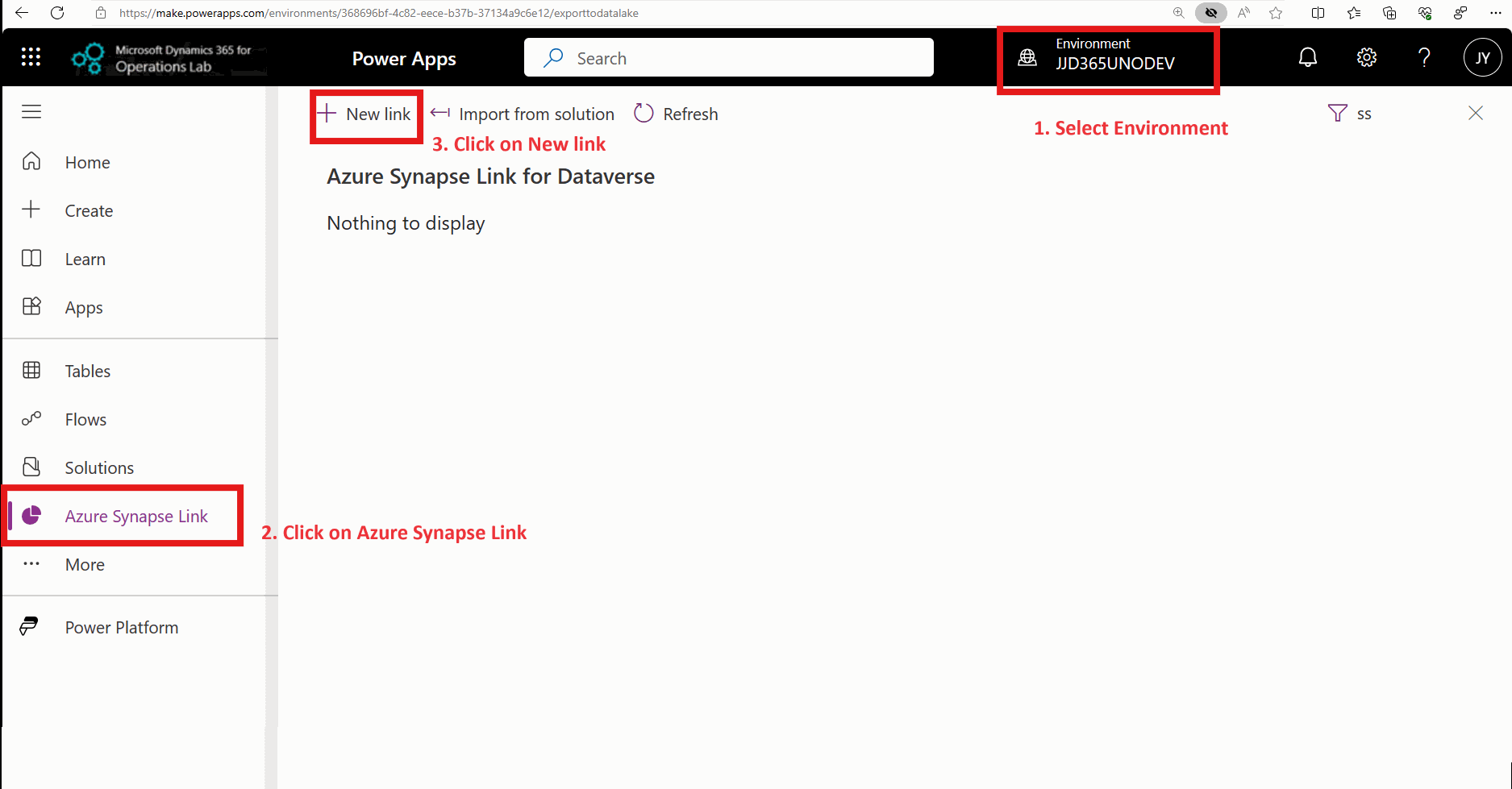
Observação
Em caso de atualização do recurso de exportação para o data lake, a habilitação da opção de alterações de dados incrementais oferece dados de alteração semelhantes aos do recurso dos feeds de alterações
É recomendável criar arquivos do Azure Synapse Link à parte para dados incrementais e tabelas tendo em vista a facilidade de gerenciamento.
Quando você escolhe tabelas e habilita alterações incrementais de dados, a contagem de linhas mostrada na página de detalhes do Azure Synapse Link de cada tabela reflete o número total de alterações, não o número de registros na tabela.
As linhas de dados que contêm registros excluídos das tabelas de Finanças e Operações contêm o campo uniqueidentifier (Id). Elas não contêm o corpo do registro. Seu pipeline de dados downstream talvez precise procurar os campos correspondentes usando o campo Id.
As limitações da tabela de finanças e operações também se aplicam a dados incrementais de tabelas. Mais informações: Limitações conhecidas com tabelas de finanças e operações
Trabalhando com dados e metadados
Campos enumerados são campos de dados codificados nos aplicativos de finanças e operações. Por exemplo, a tabela AssetTrans contém um campo chamado TransType, que é um campo enumerado. Os campos de tabela contêm códigos numéricos como 110, 120 ou 131, que representam descrições detalhadas como "Depreciação", "Locação" ou "Principais reparos". Você pode acessar essas descrições detalhadas usando a tabela GlobalOptionsMetadata que é exportada automaticamente quando você escolhe uma tabela que contém campos enumerados. Os campos enumerados também são chamados de rótulos de opções ou, anteriormente, conjuntos de opções. Mais informações: Rótulos de opções
Se houver alterações de metadados nas tabelas de finanças e operações, por exemplo, um novo campo é adicionado a uma tabela, e os dados exportados no Azure Synapse Link refletem os metadados mais recentes, incluindo a alteração. Mais informações: Perguntas frequentes sobre o Azure Synapse Link. Se estiver usando o Azure Synapse Link para consultar os dados, você verá os metadados atualizados refletidos no Azure Synapse Link. Se consumir alterações de dados incrementais, você poderá localizar metadados atualizados dentro da pasta de dados incrementais com o carimbo de data mais recente. Mais informações: Estrutura de pastas incrementais
Você também notará campos de metadados adicionais anexados pelo sistema para cada linha de dados. A explicação desses campos é mostrada aqui.
| Campo de metadados | O que este campo contém | Campo ou recurso equivalente na exportação para o data lake |
|---|---|---|
createdon |
Indica a data e a hora em que o registro foi criado | Derivado do campo de tempo de Created Date em cada registro de finanças e operações. |
Createdtransactionid |
Não usado | Não usado |
Id |
A ID do registro é usada pelo sistema para identificar exclusivamente os registros | Contém o campo RecID do registro de finanças e operações. Esse valor é convertido de um inteiro para uma GUID. |
IsDelete |
Se Verdadeiro, esse registro será excluído do Dataverse ou de finanças e operações | No caso de uma exclusão na origem, a exportação para o data lake excluirá a linha do data lake de destino imediatamente. O Azure Synapse Link executa uma "exclusão temporária" para dados de tabela em formato Delta para que você possa identificar linhas excluídas sem consumir os feeds de alterações. Se você quiser ler registros ativos, poderá filtrar registros onde isDelete for Verdadeiro. No caso de dados de tabela em arquivos Delta, as linhas excluídas temporariamente são removidas após 28 dias. IsDelete também está disponível em atualizações incrementais e pode ser usado para identificar linhas que são excluídas. O corpo dos registros com isDelete verdadeiro estão vazios. Use campos do sistema, como o campo Id para determinar valores de outros campos. Por exemplo, você pode procurar a linha mais recente para atualização incremental, onde isDelete é Falso, com o número da versão mais recente e a sincronização modificada na data para um determinado ID. |
modifiedon |
Indica a data e hora em que o registro foi modificado pela última vez | Este campo é preenchido a partir do campo de data e hora modificado nas tabelas de finanças e operações. |
modifiedtransactionid |
Usado internamente | Como modifiedtransactionid é usado internamente, não use este campo. |
SinkCreatedOn |
Indica a data em que o registro foi gravado no data lake. Se houver dados de alteração CSV (atualização incremental), os dados e o horário em que os dados foram gravados no lake serão mostrados. Para dados de tabela em formato Delta, indica a data e a hora da conversão do Delta Lake. |
Você pode usar essa data de forma semelhante ao campo data e hora da modificação do data lake no recurso de exportação para o data lake. |
SinkModifiedOn |
Indica a data em que o registro foi modificado. No caso de tabelas em arquivos de formato Delta, bem como arquivos CSV incrementais, contém a mesma data e hora como SinkCreatedOn. |
Você pode usar essa data de forma semelhante ao campo data e hora da modificação do data lake no recurso de exportação para o data lake. |
sysdatastatecode |
Se for 1, esse registro será arquivado usando o recurso de retenção de dados de longo prazo. Se for 0, este é um registro ativo. | Você pode usar esse campo para identificar registros financeiros e operacionais que foram arquivados (e excluídos de dados ativos). O mesmo campo está disponível para dados de alteração CSV (atualização incremental). |
sysrowversion |
Número de versão mantido em cada registro de aplicativos de finanças e operações que determina se foram feitas alterações nos dados. Esse campo é usado pelo sistema para determinar alterações incrementais ou delta no processo. | sysrowversion é usado internamente. Você pode usar esse campo como uma marca d'água para determinar a última versão do registro que foi atualizada. Esse campo pode estar vazio para tabelas de aplicativos do Dynamics 365 Customer Engagement. |
tableid |
Contém uma ID exclusiva de cada tabela | Contém a ID da tabela de finanças e operações. |
versionnumber |
Usado internamente, contém a última versão da linha que foi sincronizada com o data lake. | Semelhante aosysrowversion este campo contém a última versão processada para tabelas de aplicativos do Dynamics Customer Engagement. No caso das tabelas de aplicativos do Dynamics Finance e Operations, esse campo contém o mesmo valor que sysrowversion. |
Reagir a eventos do sistema e gerar relatórios de auditoria
O Azure Synapse Link gera eventos quando as atividades de transferência de dados são concluídas ou quando um problema é encontrado. Estes eventos são registrados nas tabelas do Dataverse. Você pode criar ações automatizadas e relatórios de auditoria usando essas tabelas do Dataverse. Por exemplo, se você tiver um pipeline de dados automatizado que copia continuamente as linhas de dados alteradas do data lake para outro local, ações especiais poderão ser necessárias quando uma tabela for desativada ou reativada, ou quando os metadados da tabela forem atualizados. A criação de eventos permite automatizar essas tarefas.
Se você usou eventos de negócios gerados pelo recurso de exportação para o data lake em finanças e operações para reagir a eventos do sistema, você poderá continuar recebendo alertas pelo serviço do Azure Synapse Link. O serviço Link do Synapse contém dados de configuração adicionais que você pode usar para gerar relatórios de auditoria e do Power Apps para monitorar dados específicos de interesse. Para obter mais informações sobre como receber e consumir eventos do Link do Synapse acesse este artigo.
Esta tabela resume a exportação de formulário de eventos para o data lake e discute como você pode melhorar com os dados de configuração do Link do Synapse.
| Evento Exportar para o Data Lake | Cenário | Como você pode usar os dados de configuração no Link do Synapse |
|---|---|---|
| Inicialização concluída | Quando você seleciona uma tabela, o sistema faz uma cópia inicial dos dados. Esse evento indica que a inicialização de uma tabela selecionada foi concluída. Se várias tabelas estiverem habilitadas no ambiente, você receberá vários eventos quando a inicialização for concluída para cada tabela. | Você pode monitorar as tabelas do Dataverse Estado da Entidade do Perfil do Link do Synapse e Estado da tabela externa do Link do Synapse. InitialSyncProcessCompletedTime e InitialSyncState retornam o status inicial de conclusão da sincronização, que inclui metadados e dados. O estado inicial da sincronização será atualizado como Concluído assim que a sincronização inicial for concluída. Você também pode obter informações adicionais, como contagens de registros para cada tabela. O Link do Synapse não exclui dados de alterações anteriores em arquivos CSV (atualização incremental) quando você reinicializa uma tabela. |
| Metadados alterados | Esse evento indica que os metadados da tabela foram alterados. Por exemplo, uma nova coluna foi adicionada à tabela ou, em casos mais raros, uma coluna foi excluída. Você recebe vários eventos para cada tabela, um para cada alteração de metadados. Se você tiver pipelines de dados downstream que não podem reagir às alterações nos metadados (uma situação conhecida como desvio de esquema), poderá detectar alterações usando esses eventos e modificar pipelines downstream. | O campo Hora da Última Sincronização dos Metadados na tabela Estado da Entidade do Perfil do Link do Synapse é atualizado quando são detectadas alterações nos metadados. Use este campo para forçar alterações de metadados em pipelines downstream usando metadados armazenados no lake. |
| Desativado | Esse evento indica que uma tabela anteriormente ativa foi desativada. Quando uma tabela é desativada, os dados alterados nos aplicativos de finanças e operações não são atualizados no data lake | Não há opção "desativar" no Link do Synapse. No entanto, você pode excluir uma tabela de um perfil do Link do Synapse. Você pode encontrar tabelas excluídas na tabela do Dataverse Estado da Entidade do Perfil do Link do Synapse. |
| Ativado | Esse evento indica que uma tabela anteriormente desativada foi reativada. Quando uma tabela é reativada, o sistema reinicializa os dados no data lake. Posteriormente, você pode receber um evento Inicialização concluída. | Não há opção desativar ou ativar no Link do Synapse. Você pode excluir uma tabela e adicioná-la novamente a um perfil do Link do Synapse. Um novo registro é adicionado à tabela Estado da Entidade do Perfil do Link do Synapse quando uma tabela é adicionada. Você pode monitorar o status da tabela durante o estágio de inicialização usando as tabelas do Dataverse Estado da Entidade do Perfil do Link do Synapse e Estado da tabela externa do Link do Synapse. |
| Erro | Este evento indica que o processo de sincronização de dados foi pausado devido a um erro. | O campo de status Estado da Entidade do Perfil do Link do Synapse indica o status das tabelas. |
| Interruptor do Lake | Esse evento indica que o administrador do sistema modificou o destino do data lake. | Este evento não é aplicável. A alteração de um data lake associado a um perfil do Link do Synapse, bem como a alteração das opções de configuração não é suportada. No entanto, o Link do Synapse oferece suporte a vários perfis. Isso significa que um administrador pode criar vários perfis do Link do Synapse com tabelas (a mesma tabela pode ser adicionada a vários perfis). Leia a tabela do Dataverse Perfil do Link do Synapse para encontrar dados de configuração em todos os perfis, incluindo perfis excluídos. |
Habilitar as entidades de dados de finanças e operações no Azure Synapse Link
Você pode habilitar entidades de finanças e operações e tabelas de aplicativos de finanças e operações no Azure Synapse Link for Dataverse. Essa seção tem enfoque nas entidades de dados de finanças e operações.
O processo de habilitação de entidades de finanças e operações tem as seguintes etapas. Cada etapa é explicada nas seguintes subseções.
- Habilitar entidades virtuais de finanças e operações no Power Apps Maker Portal Esta etapa permite a você usar entidades de finanças e operações no Power Apps (make.powerapps.com) para compilar aplicativos. Você também pode usá-las com o Azure Synapse Link.
- Permitir o controle de alterações da versão de linha para Entidades. Você deve concluir esta etapa para permitir que o Azure Synapse Link use entidades de finanças e operações.
Depois de concluir as duas etapas, você pode selecionar as entidades de finanças e operações no Azure Synapse Link em tabelas do Dataverse. Para criar o Azure Synapse Link for Dataverse no formato do Delta Lake, siga as etapas em Exportar dados do Dataverse em formato Delta Lake.
Observação
As entidades de finanças e operações começam com o prefixo mserp_.
Ativar entidades virtuais de finanças e operações no Power Apps
Você deve habilitar entidades de finanças e operações como tabelas virtuais no Dataverse. Os criadores podem usar as entidades de finanças e operações escolhidas para criar aplicativos, e as entidades também podem ser usadas com o Azure Synapse Link.
Para habilitar entidades de finanças e operações, siga as etapas em Habilitar entidades virtuais do Microsoft Dataverse.
Dica
Para validar os recursos do Azure Synapse Link, use algumas das entidades de exemplo da lista a seguir. Eles aparecem na seção de Tabelas do Dataverse em Azure Synapse Link.
- MainAccountBiEntity – esta entidade contém uma lista de contas contábeis.
- ExchangeRateBiEntity – esta entidade contém taxas de câmbio no sistema.
- InventTableBiEntity – esta entidade contém uma lista de itens de estoque.
Habilitar o controle de alterações para entidades de finanças e operações
Quando você habilita o rastreamento de alterações para entidades de finanças e operações, elas aparecem em tabelas do Dataverse no Azure Synapse Link. As entidades de finanças e operações começam com o prefixo mserp_.
Para habilitar o controle de alterações, siga estas etapas.
- No Power Apps, selecione Tabelas no painel de navegação à esquerda e selecione a tabela que você deseja.
- Selecione Propriedades>Opções avançadas.
- Selecione a opção Controlar alterações e selecione Salvar. Se a opção não estiver disponível, vá para Limitações conhecidas com entidades de finanças e operações).
Limitações conhecidas com entidades de finanças e operações
No momento, há várias limitações com as entidades de finanças e operações e o Azure Synapse Link. Para saber mais sobre o próximo roteiro e manter contato com a equipe de produto, ingresse no grupo do Viva Engage de versão preliminar aka.ms/SynapseLinkforDynamics.
A habilitação do controle de alterações pode falhar com a mensagem de erro a "entidade escolhida não passa nas regras de validação..." ou a caixa de seleção Rastrear alterações está desabilitada para algumas tabelas que são tabelas virtuais. Atualmente, o controle de alterações não pode ser habilitado para todas as entidades de finanças e operações. A caixa de seleção Controlar alterações não permanece disponível para entidades criadas em finanças e operações no passado para migração de dados.
Observação
Para obter uma lista de entidades de finanças e operações prontas que passam pelas regras de validação, execute o Relatório de validação de controle de alterações de versão da linha da entidade de dados disponível nos aplicativos de finanças e operações no caminho Administração do sistema/Configuração/Controle de alterações da versão da linha/Relatório de validação do controle de alterações da versão da linha da entidade de dados. Esses relatórios mostram as entidades que passam e falham nas regras de validação. Você também pode usar esse relatório para habilitar o controle de alterações de versão de linha para entidades que passam por regras de validação de dados. Para habilitar o controle de alterações para uma entidade, escolha Controle de Alterações de Versão de Linha no menu e escolha Habilitar controle de alterações.
Para obter mais informações sobre regras de validação de entidade e como corrigi-las, vá até Habilitar controle de alterações da versão da linha para entidades de dados. Você talvez precise de assistência do desenvolvedor para concluir as etapas.
Se a entidade escolhida não estiver disponível por causa da limitação do controle de alterações, você poderá optar pelas tabelas que abrangem os dados dessa entidade. É possível usar a solução EntityUtil fornecida pela equipe do FastTrack para criar formas de entidade usando tabelas.
No caso de uma operação de restauração do banco de dados do Dataverse, as entidades de finanças e operações habilitadas no Azure Synapse Link são removidas. Para reabilitar as entidades, você precisa reabilitar tabelas virtuais correspondentes de todas as entidades selecionadas, reabilitar o controle de alterações e selecionar novamente as tabelas no Azure Synapse Link.